Хочете ефективно візуалізувати свої дані? Кругові та кільцеві діаграми є простими, але дуже вбивчими засобами подання часткових значень всього. У цьому посібнику я покажу вам, як можна створювати та налаштовувати ці типи діаграм в Excel, щоб ваші презентації були зрозумілими, стислими та привабливими.
Найважливіші відомості
- Кругова діаграма підійде для відображення частинних значеннь цілого.
- За допомогою Excel ви зможете налаштовувати кольори, підписи даних та легенди, щоб покращити читабельність.
- Кільцеві діаграми є варіантом кругових діаграм, які можуть візуалізувати додаткову інформацію.
Крок за кроком
Створення кругової діаграми
Для створення кругової діаграми спочатку вам потрібні дані. Припустимо, ви маєте обсяги продажів різних продуктів компанії. Почніть з вибору відповідних даних.
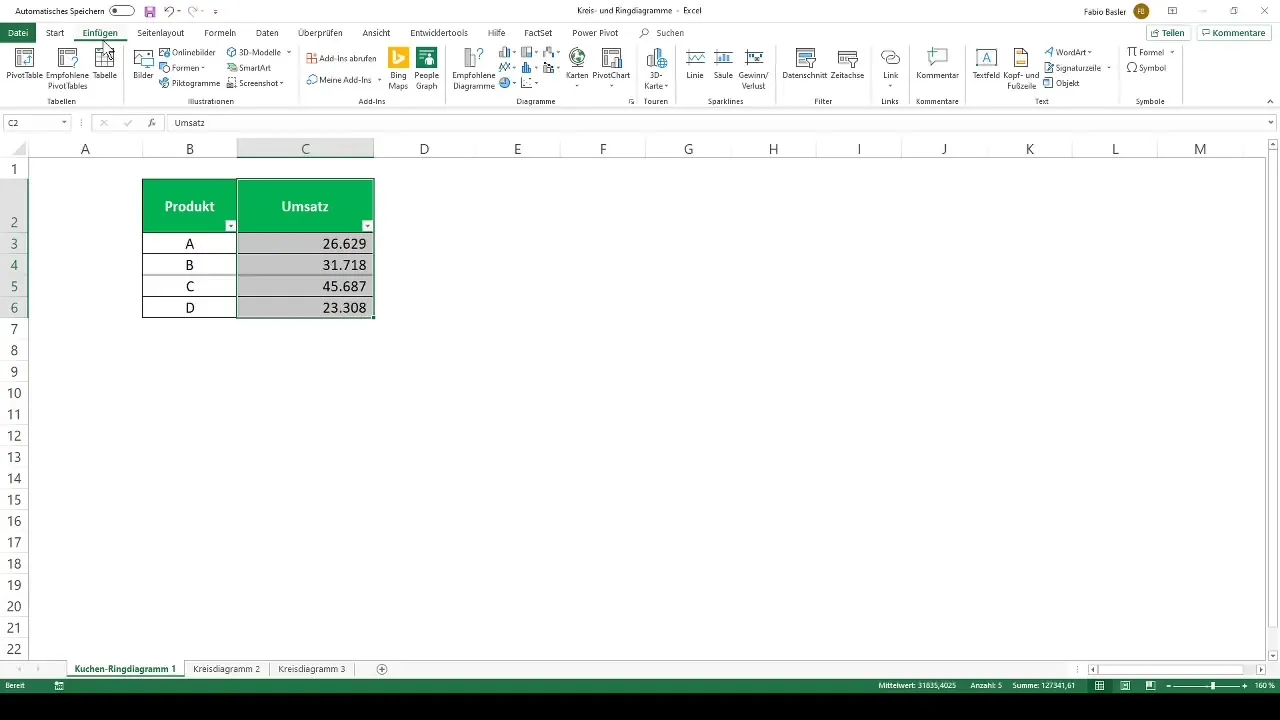
Потім перейдіть до панелі меню та виберіть вкладку "Вставити". Там ви знайдете опцію Кругова або Кільцева діаграма. Натисніть на кнопку та виберіть 2D-Круг з доступних опцій.
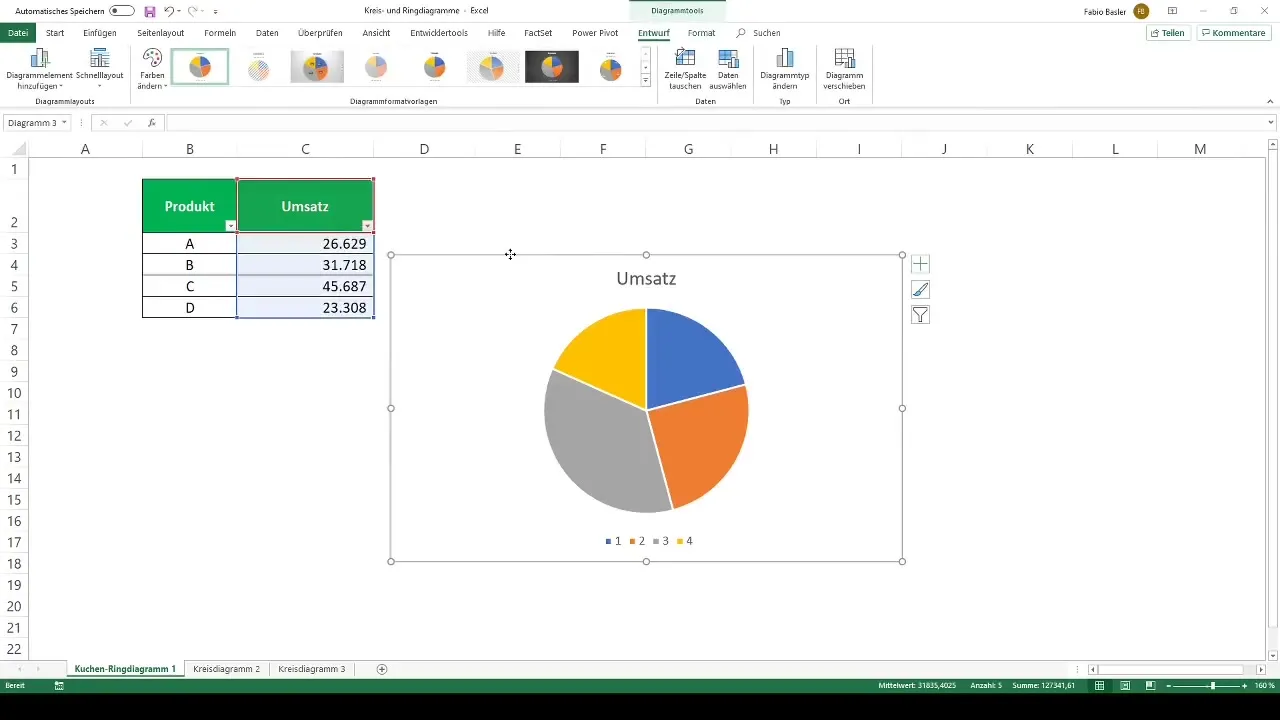
Тепер діаграма буде вставлена в ваш аркуш. Ви повинні побачити часткові обсяги продажів у вигляді різних секторів секторів. Якщо колір та подання не відповідають вашим очікуванням, ви можете налаштувати їх на наступному кроці.
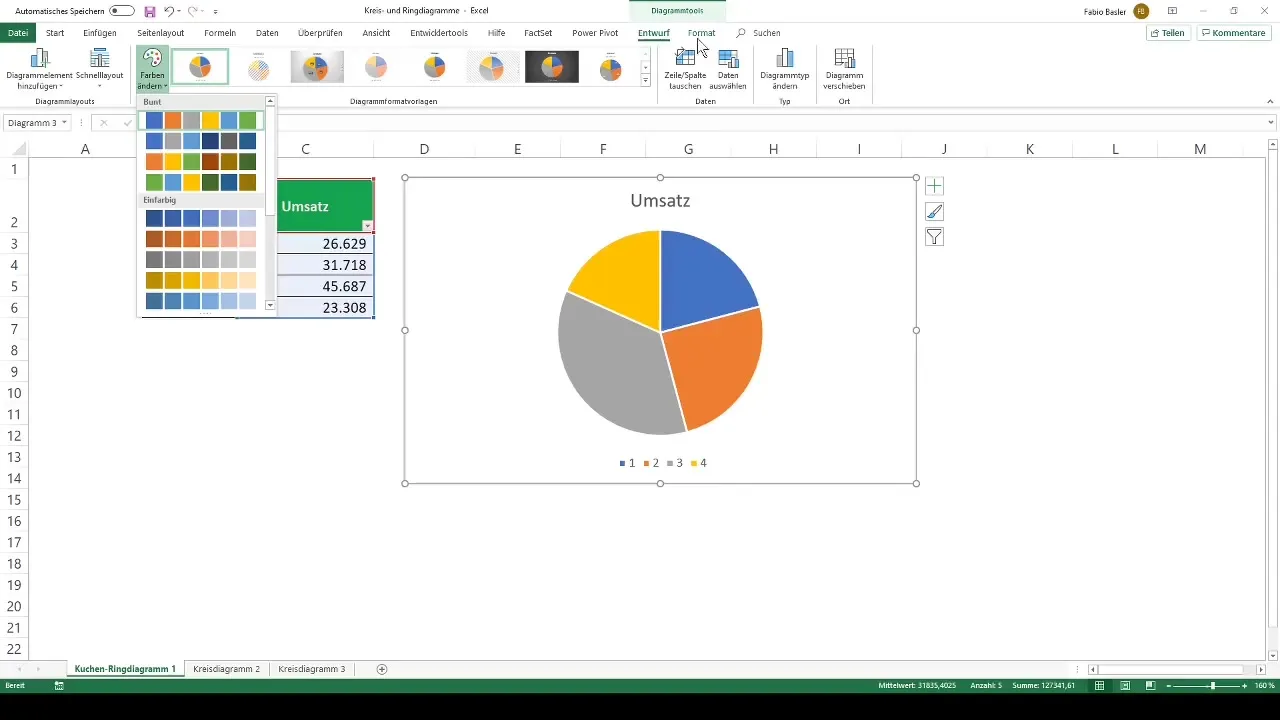
Налаштування кольорів
Щоб змінити кольори окремих частин вашої діаграми, перейдіть до Інструментів діаграми під пунктом меню Дизайн. Тут ви знайдете різні палітри кольорів. Оберіть палітру, що відповідає вашим вимогам, наприклад, комбінацію зеленого, синього, золотого та темно-зеленого.
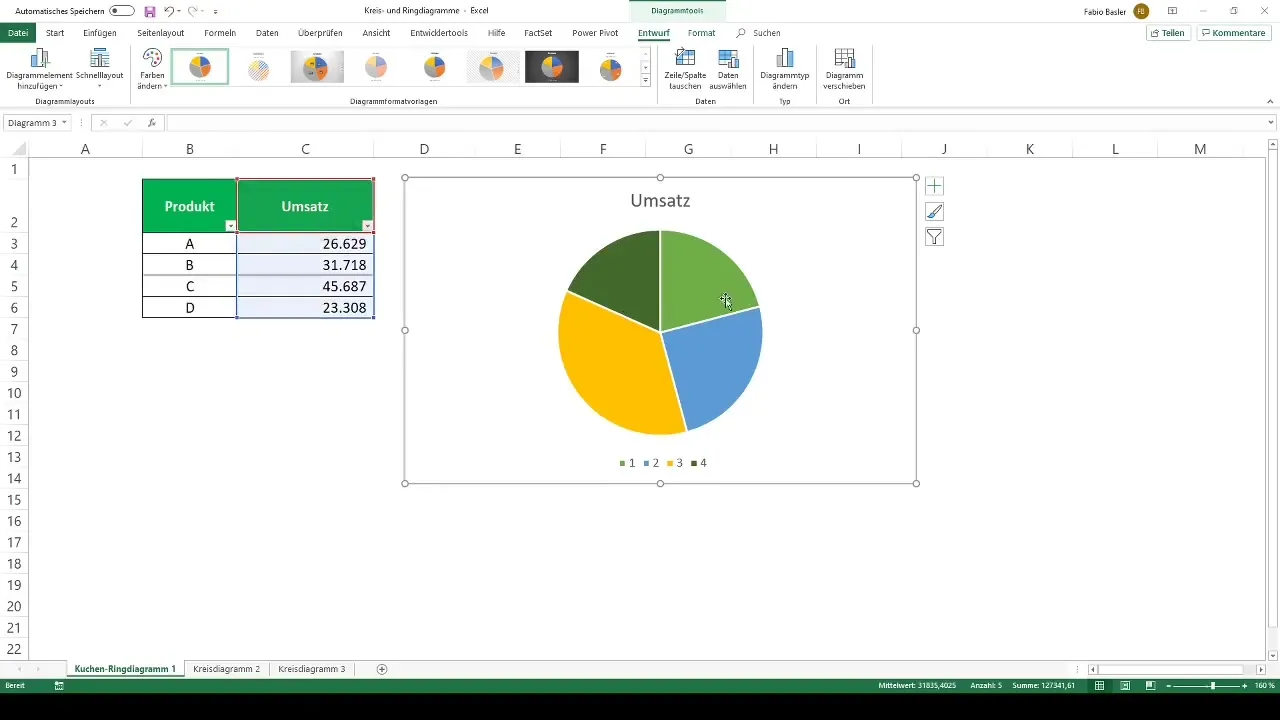
Редагування легенди
Для підписання легенди діаграми так, щоб відображалися необхідні продукти замість номерів, зробіть правий клацання на осях горизонтальної. Потім виберіть "Редагувати" та введіть назви продуктів.
Після того, як ви відрегулювали підписи вісей, ваша легенда буде відповідно оновлена.
Додавання значень
Для подання абсолютних значень на вашій діаграмі клацніть правою кнопкою миші на діаграмі та виберіть "Додати підписи даних". Це візуально призначить відповідну оборотність у секторах діаграми.
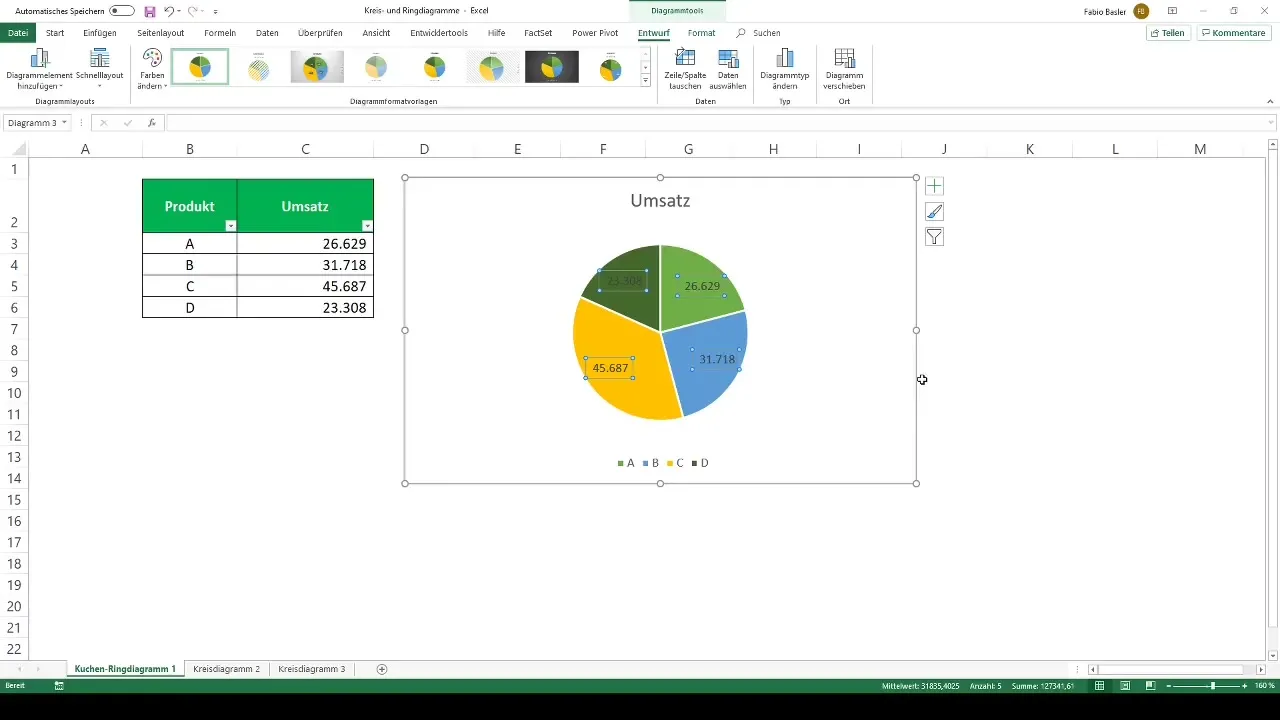
Крім того, ви можете налаштувати кольори шрифту, щоб підвищити читабельність, якщо шрифт важко читати. Змініть колір шрифту на білий, щоб виділити числа.
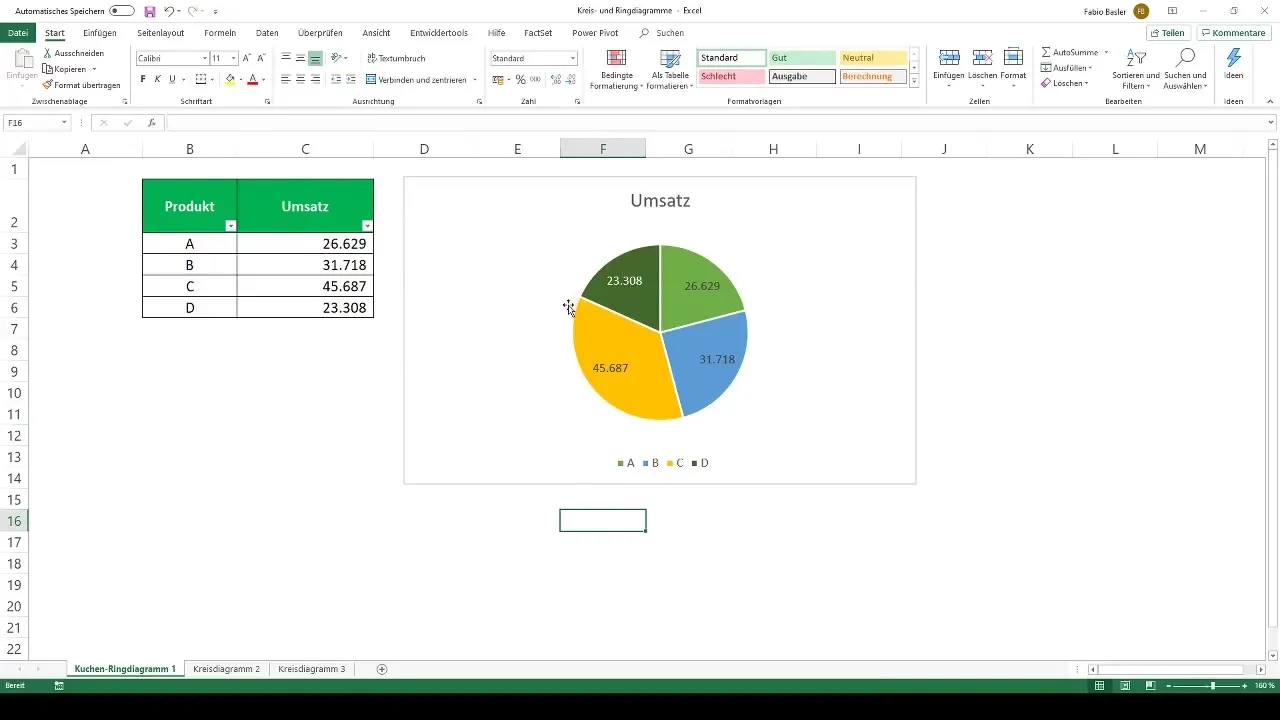
Якщо ви хочете додатково відображати відсотки оборотів, зробіть ще одне праве клацання на підписах даних та виберіть "Відсоток". Це зробить ваше подання ще більш інформативним.
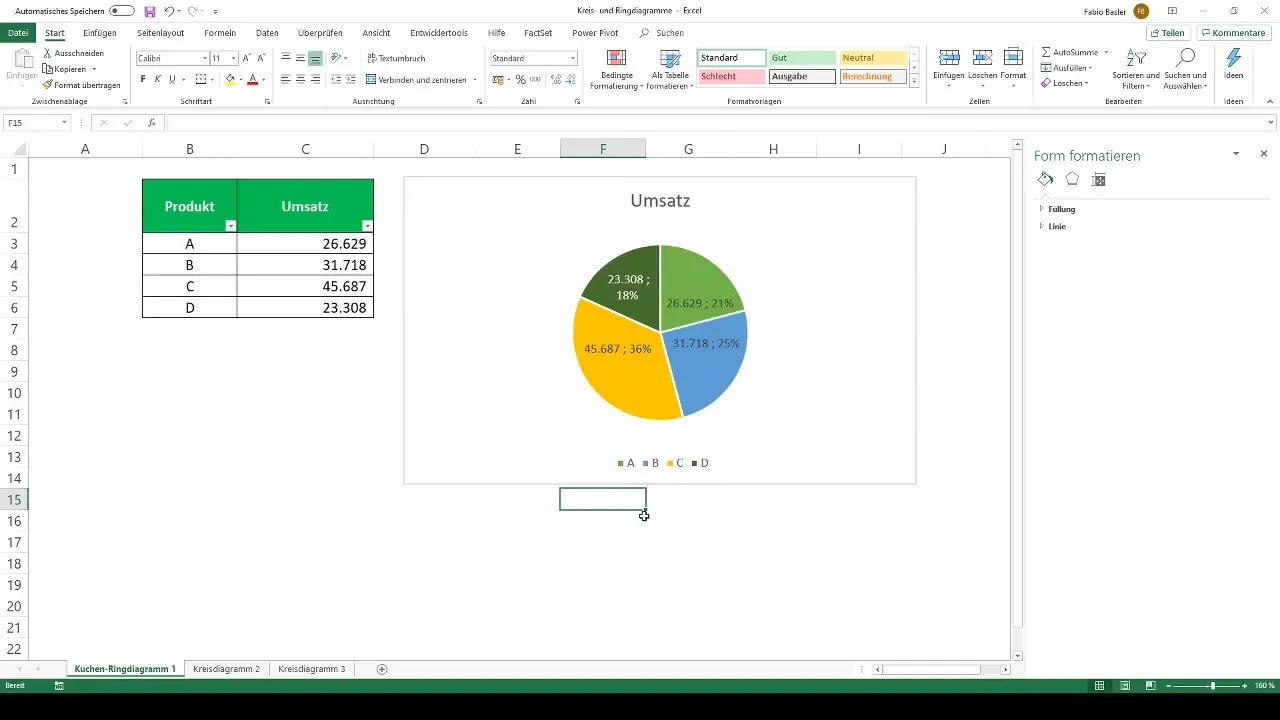
Створення кільцевої діаграми
Кільцева діаграма показує ті ж дані, що і кругова діаграма, але в іншій формі. Щоб створити кільцеву діаграму, ви можете просто скопіювати (Ctrl + C) та вставити (Ctrl + V) вашу існуючу кругову діаграму.
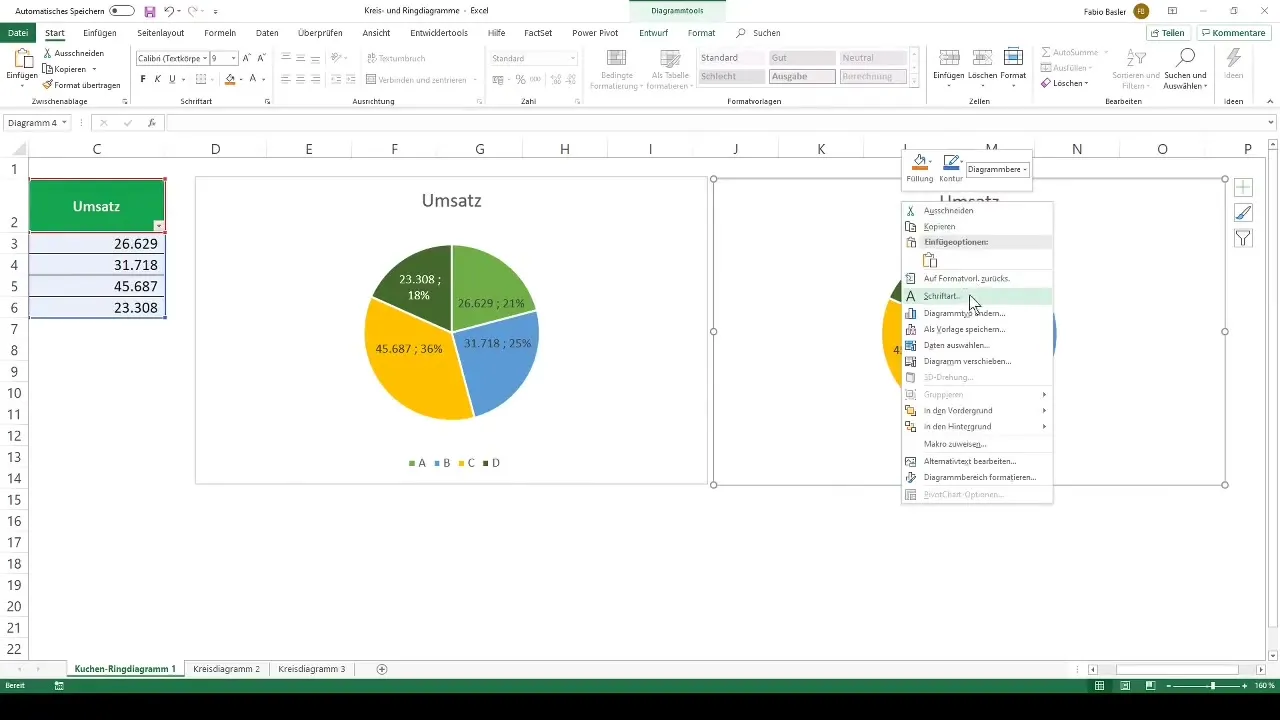
Потім клацніть правою кнопкою миші на вставлену діаграму, виберіть "Змінити тип діаграми" та змініть її на кільцеву діаграму. Тут також ви можете налаштовувати кольори, підписи даних та легенди.
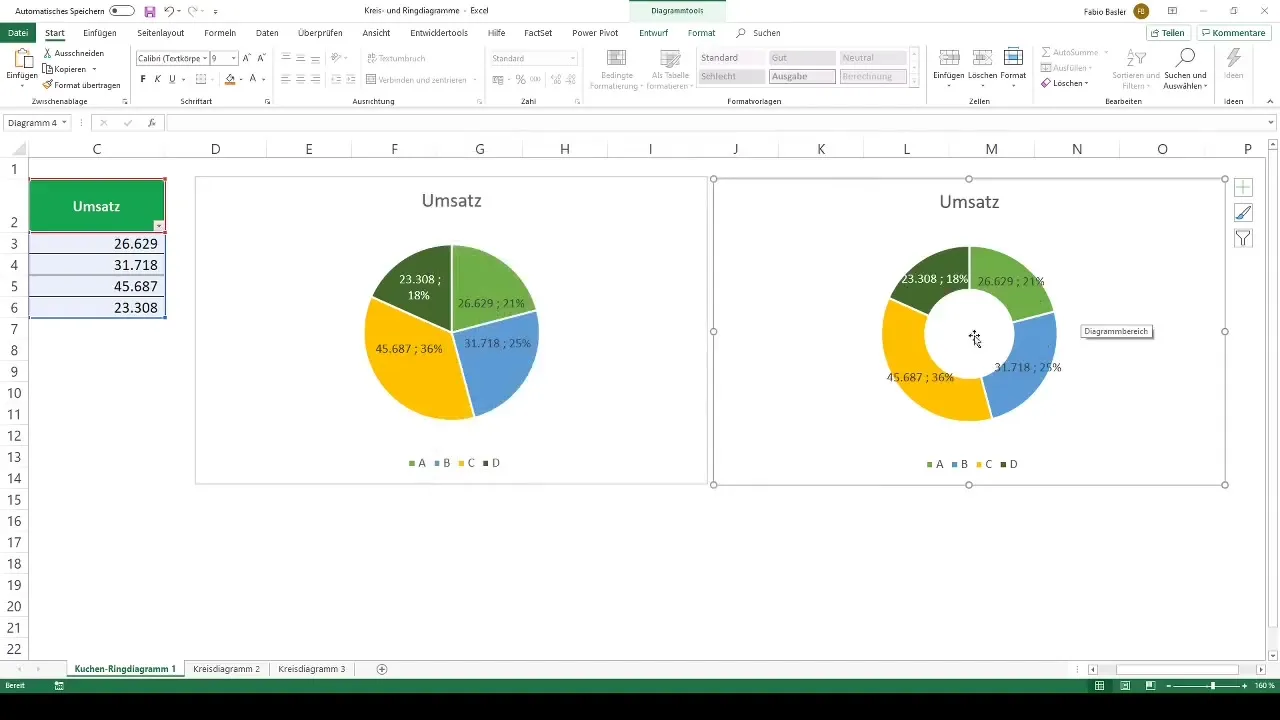
Приклади використання
Розглянемо приклади, такі як розподіл оцінок у класі або регіональні обсяги продажів підприємства. У першому випадку ми хочемо візуалізувати розподіл оцінок року (від 1 до 6). Спочатку вам потрібно обчислити абсолютну частоту для кожної оцінки, щоб отримати чітке уявлення.
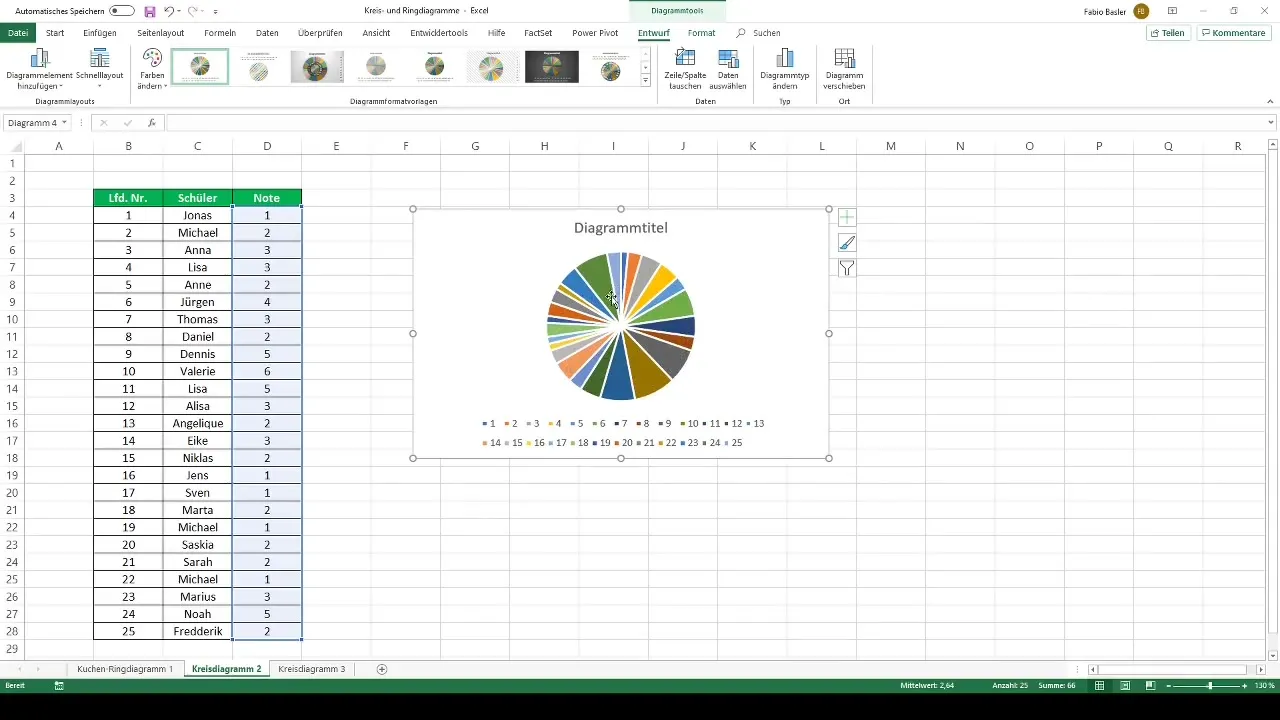
Тут можна скористатися формулою =КОЛИСЬ(...) для визначення кількості учнів за кожною оцінкою. Додайте обчислені частоти в ваше 2D-кругове діаграму та налаштуйте підписи.
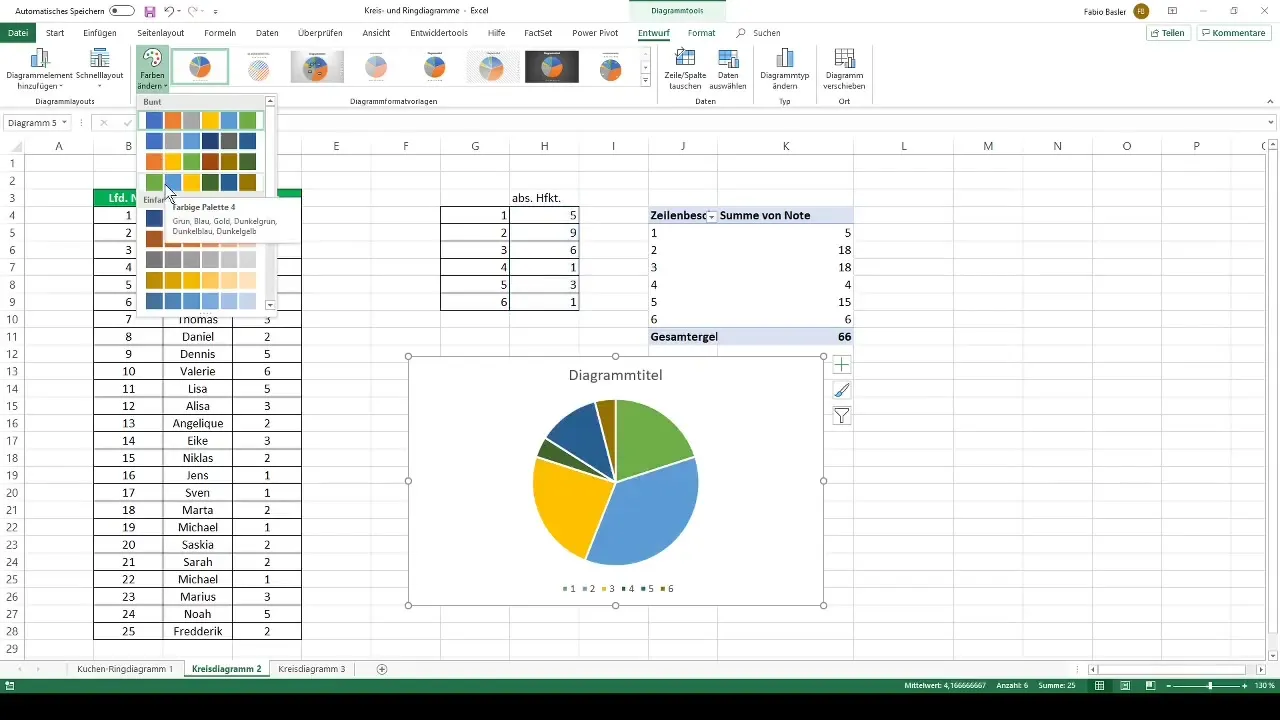
Ще одним прикладом щодо вигідності є відображення регіональних обсягів продажів підприємства. Тут у вас є можливість в розширеному круговому діаграмі відобразити інше значення, наприклад, обсяг продажів по різних регіонах.
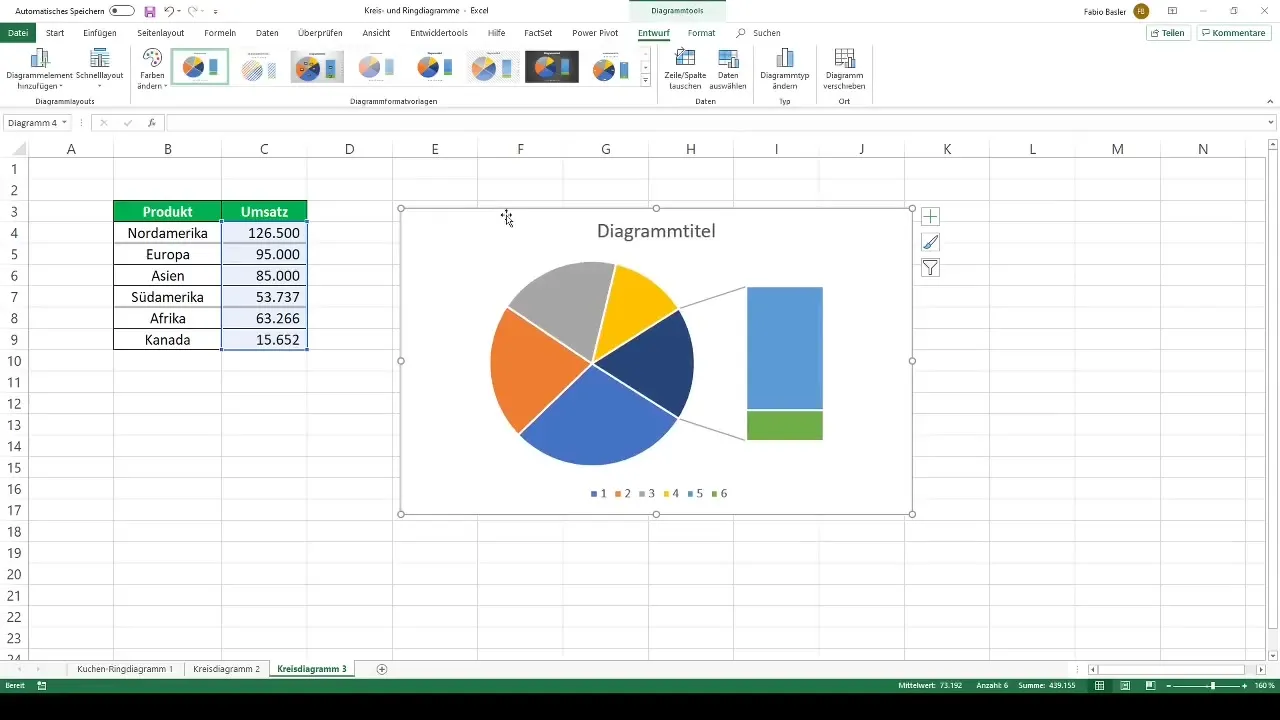
Заключення та інші опції
У цілому: діаграми є потужним засобом візуалізації даних. Використовуйте опції у Excel для створення та налаштування своїх кругових та обручних діаграм, маючи можливість змінювати не лише візуальні властивості, але й відтворювати контент так, щоб точно передавати інформацію, яку ви хочете представити.
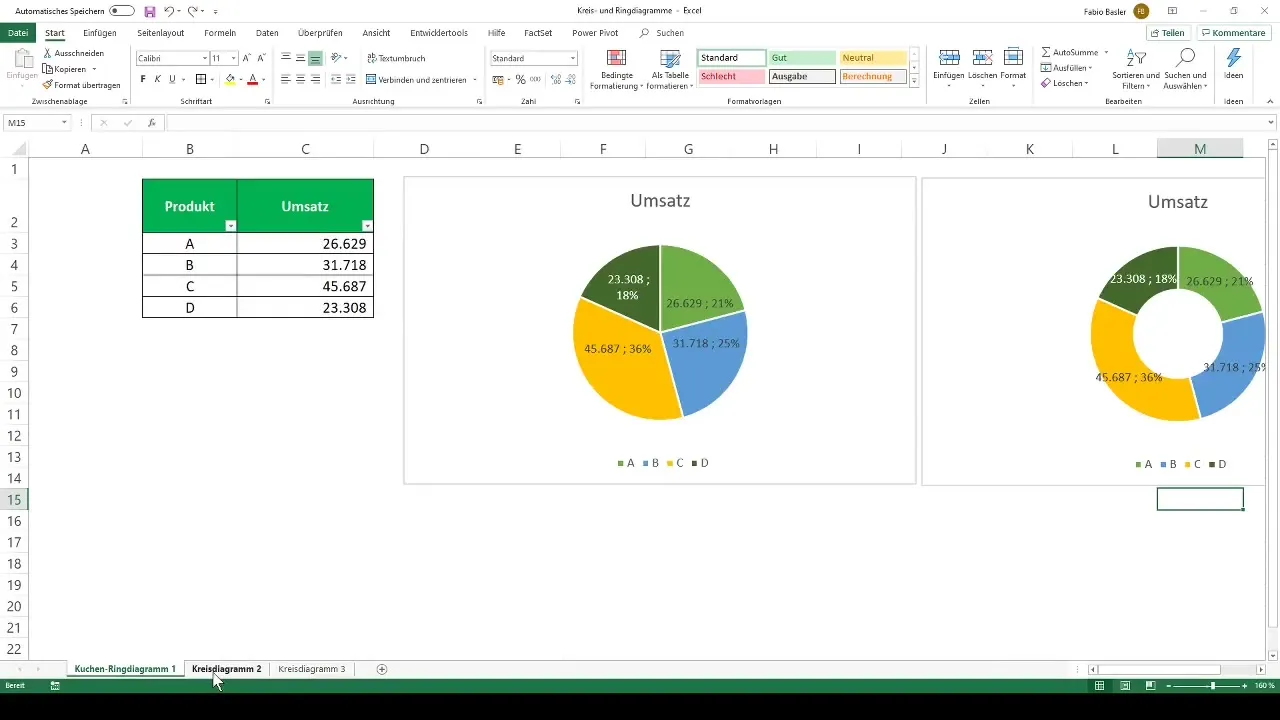
Підсумок
Кругові та обручні діаграми є ефективними інструментами візуалізації даних в Excel. Вони допомагають наочно відображати часткові значення та зрозуміло комунікувати ваші інформації.
Часто задані питання
Як створити кругову діаграму в Excel?Виберіть дані, перейдіть до "Вставка" та виберіть "Кругову діаграму".
Чи можна налаштувати кольори у своїй діаграмі?Так, ви можете змінити кольори секторів діаграми в інструментах діаграми в розділі "Макет".
Як додати підписи до даних?Клацніть правою кнопкою миші на діаграмі, виберіть "Додати підписи до даних".
Яка різниця між круговою та обручною діаграмою?Обручна діаграма показує те ж саме, що й кругова, але має вільний центр, де можуть бути відображені додаткові дані.
Як налаштувати легенду?Клацніть правою кнопкою миші на підписах осей, виберіть "Редагувати" та внесіть потрібні позначення.


